
V tomto tutoriálu vám ukážeme, jak nainstalovat Nessus Scanner na AlmaLinux 8. Pro ty z vás, kteří nevěděli, Nessus je open-source vzdálený bezpečnostní skenovací nástroj, který skenuje počítač a spustí výstrahu, pokud objeví nějaké zranitelnosti, které by mohli zlomyslní využít k získání přístupu k jakémukoli počítači, který jste připojeni k síti Nessus poskytuje podrobné zprávy o zabezpečení systému, které budou velmi užitečné při opravě případných zranitelností a zvýšení bezpečnosti serveru.
Tento článek předpokládá, že máte alespoň základní znalosti Linuxu, víte, jak používat shell, a co je nejdůležitější, hostujete svůj web na svém vlastním VPS. Instalace je poměrně jednoduchá a předpokládá, že běží v účtu root, pokud ne, možná budete muset přidat 'sudo ‘ k příkazům pro získání oprávnění root. Ukážu vám krok za krokem instalaci skeneru zranitelnosti Nessus na AlmaLinux 8. Můžete postupovat podle stejných pokynů pro CentOS a Rocky Linux.
Předpoklady
- Server s jedním z následujících operačních systémů:AlmaLinux 8.
- Abyste předešli případným problémům, doporučujeme použít novou instalaci operačního systému.
non-root sudo usernebo přístup kroot user. Doporučujeme jednat jakonon-root sudo user, protože však můžete poškodit svůj systém, pokud nebudete při jednání jako root opatrní.
Nainstalujte Nessus Scanner na AlmaLinux 8
Krok 1. Nejprve začněme tím, že zajistíme, aby byl váš systém aktuální.
sudo dnf update sudo dnf install epel-release
Krok 2. Instalace Nessus Scanner na AlmaLinux 8.
Nyní stahujeme instalační program Nessus z jeho oficiální stránky. Zde se musíte zaregistrovat pro aktivační kód. Tento aktivační kód obdržíte ve svém registrovaném e-mailu.
P>Po stažení instalačního programu spusťte následující příkaz k instalaci balíčku:
sudo rpm -ivh Nessus-<version number>-es8.x86_64.rpm
Příklad:
sudo rpm -ivh Nessus-8.13.1-es8.x86_64.rpm
Nyní spusťte službu Nessus a zkontrolujte její stav, který by měl být aktivní a jak je znázorněno:
sudo systemctl start nessusd.service sudo systemctl enable nessusd.service sudo systemctl status nessusd.service
Krok 3. Nakonfigurujte bránu firewall.
Nessus běží na portu číslo 8834. Než začnete po instalaci, musíte tento port otevřít ve vašem firewallu. Chcete-li tak učinit, spusťte následující příkaz:
sudo firewall-cmd --zone=public --add-port=8834/tcp --permanent sudo firewall-cmd --reload
Krok 4. Přístup k webovému rozhraní Nessus Scanner.
Po úspěšné instalaci nyní otevřete prohlížeč a přejděte na https://your-domain.com:8834/ Pokud se zobrazí chyba certifikátu SSL, klikněte na tlačítko Upřesnit a pokračujte nebezpečně.
Úvodní webová stránka Nessus vás požádá o výběr produktu, který chcete nainstalovat.
- Nessus Essentials – Bezplatná verze pro pedagogy, studenty a fandy
- Nessus Professional – De facto standardní průmyslové řešení hodnocení zranitelnosti odborníků v oblasti zabezpečení.
- Nessus Manager – Podnikové řešení pro správu Nessus Agent ve velkém měřítku.
- Spravovaný skener – Propojte svůj skener s jiným řešením Tenable, jako jsou Tenable.io a Tenable. sc.
Dále zadejte svou e-mailovou adresu pro získání aktivačního kódu, abychom mohli produkt aktivovat a používat jej dále. Nejlepší způsob, jak získat kód, je navštívit na stránce Registrace, zaregistrujte se pro profesionální nebo bezplatnou verzi a získejte aktivační verzi.
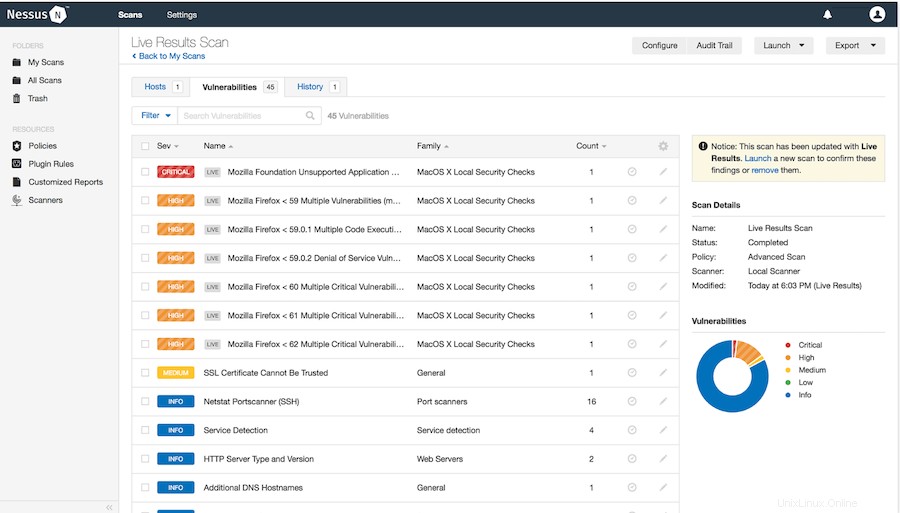
Blahopřejeme! Úspěšně jste nainstalovali Nessus. Děkujeme, že jste použili tento návod k instalaci skeneru zranitelnosti Nessus na váš systém AlmaLinux 8. Pro další pomoc nebo užitečné informace vám doporučujeme navštívit oficiální web Nessus .